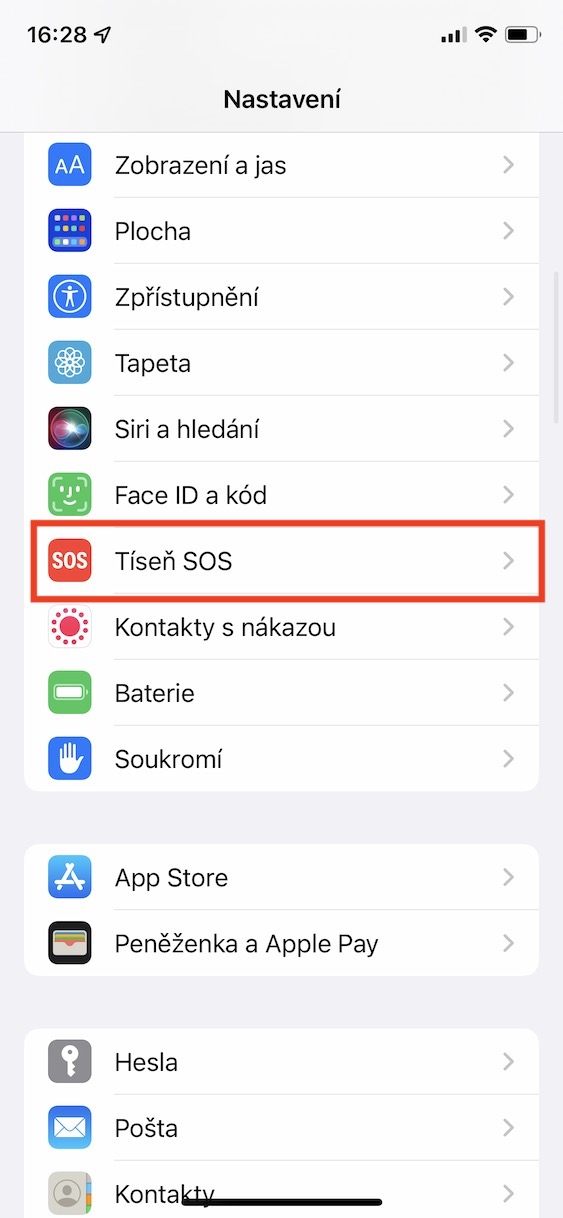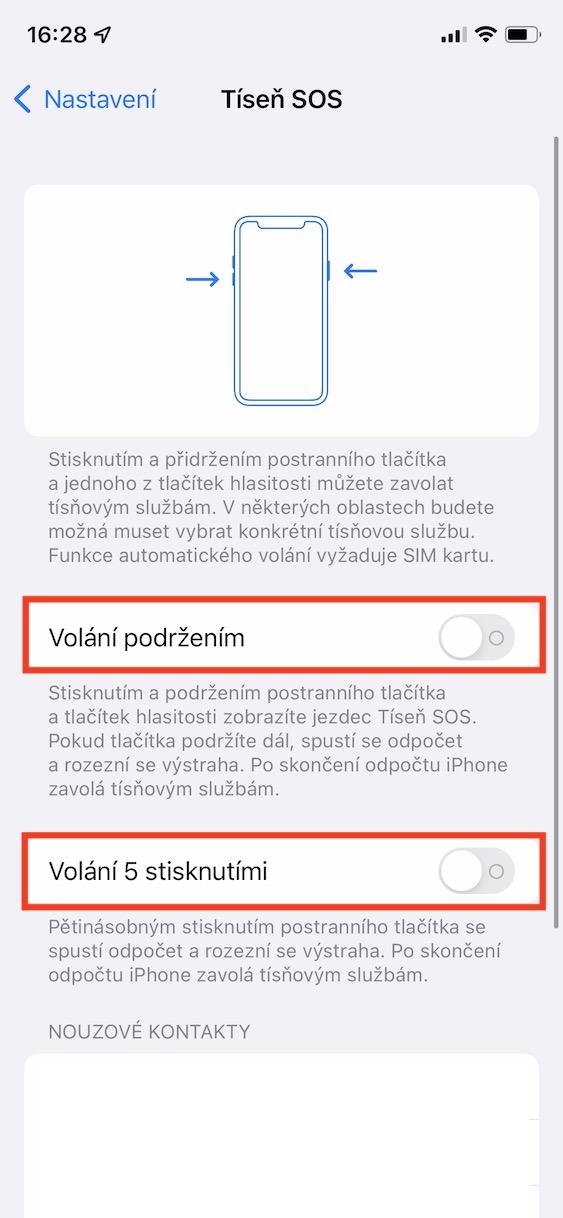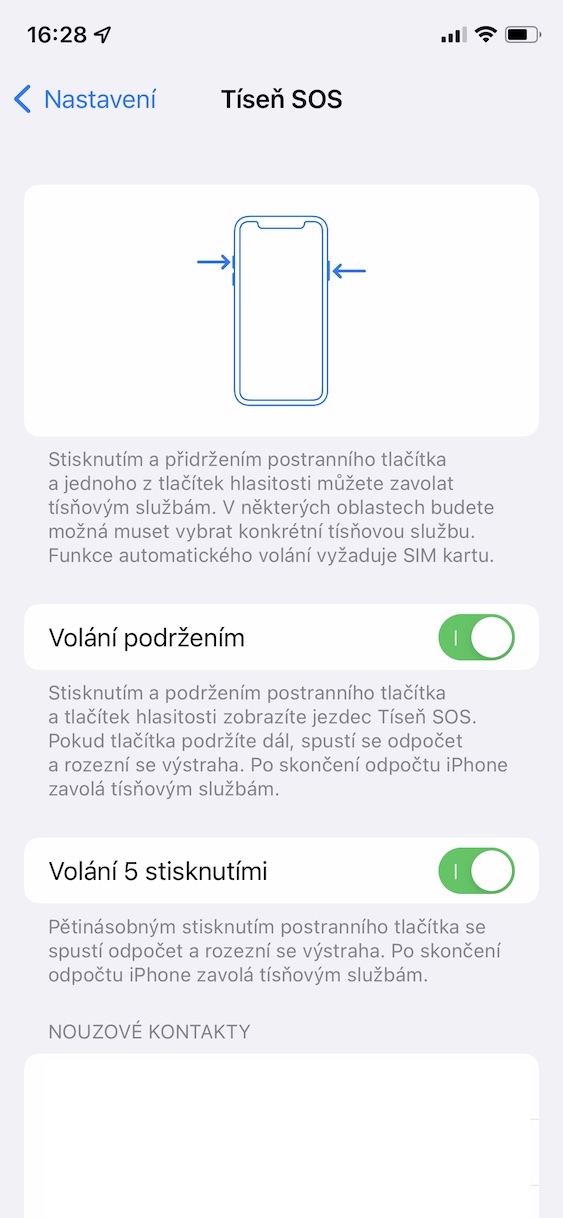Apple ແມ່ນຫນຶ່ງໃນບັນດາບໍລິສັດເຕັກໂນໂລຢີຈໍານວນຫນ້ອຍທີ່ເບິ່ງແຍງສຸຂະພາບຂອງລູກຄ້າຂອງພວກເຂົາ. ໃນ iPhone, ມັນເປັນໄປໄດ້ທີ່ຈະຕິດຕາມກວດກາສຸຂະພາບຂອງທ່ານໃນຄໍາຮ້ອງສະຫມັກສຸຂະພາບພື້ນເມືອງ - ທີ່ນີ້ທ່ານສາມາດຊອກຫາ, ຕົວຢ່າງ, ຂໍ້ມູນກ່ຽວກັບຂັ້ນຕອນທີ່ປະຕິບັດ, ຊັ້ນປີນຂຶ້ນ, ພະລັງງານທີ່ເຜົາໄຫມ້, ແລະອື່ນໆ, ຢ່າງໃດກໍຕາມ, ຖ້າທ່ານເປັນເຈົ້າຂອງ Apple Watch ນອກເຫນືອຈາກນັ້ນ. iPhone, ຂໍ້ມູນ ແລະຂໍ້ມູນຫຼາຍກວ່ານັ້ນຈະປາກົດຢູ່ໃນ Health, ເຊິ່ງແມ່ນຖືກຕ້ອງກວ່າ. ນອກຈາກນັ້ນ, ທ່ານຍັງສາມາດຮຽກຮ້ອງໃຫ້ມີຄວາມຫຍຸ້ງຍາກ SOS ໃນອຸປະກອນ Apple ໃນກໍລະນີທີ່ທ່ານພົບເຫັນຕົວທ່ານເອງໃນສະຖານະການສຸກເສີນ. ຕົວຢ່າງ, Apple Watch ລຸ້ນໃໝ່ສາມາດໂທຫາຄວາມຊ່ວຍເຫຼືອໄດ້ຖ້າທ່ານລົ້ມ, ເຊິ່ງໄດ້ຊ່ວຍຊີວິດຂອງເຈົ້າຫຼາຍກວ່າຫນຶ່ງຄັ້ງ.
ມັນອາດຈະເປັນ ສົນໃຈເຈົ້າ

ວິທີການປ່ຽນວິທີການເອີ້ນ SOS ໃນ iPhone
ຖ້າທ່ານຕ້ອງການໂທຫາສຸກເສີນ SOS ໃນ iPhone ຂອງທ່ານ, ສ່ວນຫຼາຍທ່ານອາດຈະຮູ້ວ່າທ່ານພຽງແຕ່ຕ້ອງການກົດປຸ່ມຂ້າງຄຽງກັບປຸ່ມລະດັບສຽງ (ໃນຮຸ່ນເກົ່າພຽງແຕ່ປຸ່ມຂ້າງ) ຈົນກວ່າທ່ານຈະພົບເຫັນຕົວເອງໃນການໂຕ້ຕອບທີ່ທ່ານສາມາດເຮັດໄດ້. ປິດໂທລະສັບ Apple. ທີ່ນີ້, ພຽງແຕ່ເລື່ອນນິ້ວມືຂອງທ່ານຜ່ານແຖບເລື່ອນ SOS ສຸກເສີນເພື່ອເລີ່ມຕົ້ນການນັບຖອຍຫຼັງ ແລະໂທຫາສາຍສຸກເສີນ. ຢ່າງໃດກໍ່ຕາມ, ຂັ້ນຕອນນີ້ອາດຈະບໍ່ເຫມາະສົມທັງຫມົດໃນສະຖານະການສຸກເສີນ, ເນື່ອງຈາກວ່າມັນມີຄວາມຍາວແລະທ່ານຕ້ອງແຕະຈໍສະແດງຜົນ. ໃນ iOS, ແນວໃດກໍ່ຕາມ, ມີທາງເລືອກທີ່ມີຢູ່, ເຊິ່ງມັນເປັນໄປໄດ້ທີ່ຈະກະຕຸ້ນການສຸກເສີນ SOS ໂດຍການກົດປຸ່ມຂ້າງຫ້າຄັ້ງ, ຫຼືໂດຍການກົດປຸ່ມຄ້າງໄວ້ເປັນເວລາດົນນານ. ເພື່ອເປີດໃຊ້ຕົວເລືອກ SOS ນີ້, ດໍາເນີນການດັ່ງຕໍ່ໄປນີ້:
- ທໍາອິດ, ທ່ານຈໍາເປັນຕ້ອງໄດ້ສະຫຼັບກັບ app native ໃນ iPhone ຂອງທ່ານ ການຕັ້ງຄ່າ.
- ເມື່ອທ່ານໄດ້ເຮັດແນວນັ້ນ, ເລື່ອນລົງເພື່ອຊອກຫາແລະເປີດພາກສ່ວນ ຄວາມຫຍຸ້ງຍາກ SOS.
- ນີ້ຈະນໍາທ່ານໄປຫາພາກສ່ວນທີ່ທ່ານສາມາດຈັດການທາງເລືອກສໍາລັບຫນ້າທີ່ SOS distress.
- ທີ່ນີ້, ທ່ານພຽງແຕ່ຕ້ອງການທີ່ຈະກະຕຸ້ນດ້ວຍສະຫຼັບ ໂທລໍຖ້າ ໃຜ 5-ກົດໂທ.
ດັ່ງນັ້ນ, ການນໍາໃຊ້ຂັ້ນຕອນການຂ້າງເທິງນີ້, ທ່ານສາມາດຕັ້ງສອງວິທີການຫຼາຍແລະງ່າຍຂຶ້ນເພື່ອກະຕຸ້ນ SOS ຄວາມຫຍຸ້ງຍາກໃນ iPhone ຂອງທ່ານ. ທ່ານສາມາດເປີດໃຊ້ພຽງແຕ່ວິທີດຽວ, ຫຼືທ່ານສາມາດເປີດໃຊ້ທັງສອງໃນເວລາດຽວກັນເພື່ອເພີ່ມໂອກາດຂອງເຈົ້າໃນການເອີ້ນ SOS ຄວາມຫຍຸ້ງຍາກຖ້າຈໍາເປັນ. ມັນຄວນຈະໄດ້ຮັບການກ່າວເຖິງວ່າຕົວເລືອກຖືການໂທສາມາດໃຊ້ໄດ້ຈາກ iOS 15.2. ໃນສ່ວນດຽວກັນຂ້າງລຸ່ມນີ້, ທ່ານຍັງສາມາດຕັ້ງຄ່າການຕິດຕໍ່ສຸກເສີນ, ເຊິ່ງ, ໃນກໍລະນີທີ່ທ່ານເຮັດໃຫ້ເກີດການສຸກເສີນ SOS, ຈະໄດ້ຮັບຂໍ້ຄວາມກ່ຽວກັບຄວາມເປັນຈິງນີ້, ພ້ອມກັບສະຖານທີ່ໂດຍປະມານ. ຖ້າສະຖານທີ່ຂອງຜູ້ໃຊ້ທີ່ເຮັດໃຫ້ເກີດການປ່ຽນແປງສຸກເສີນ SOS, ລາຍຊື່ຕິດຕໍ່ສຸກເສີນຈະຖືກປັບປຸງເທື່ອລະກ້າວ.